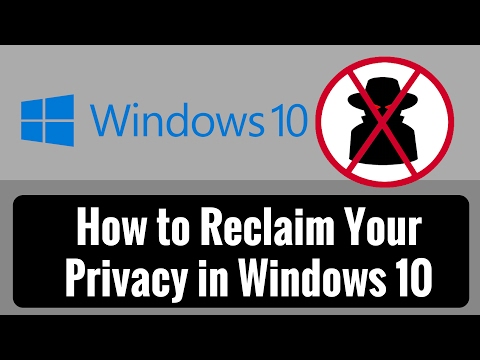Predtým, než začnete pracovať v registri systému Windows, je vždy najprv to podporiť, aby ste mali možnosť obnoviť, ak sa niečo pokazí. Tento článok zobrazuje rôzne spôsoby zálohovania a obnovenia databázy Registry systému Windows alebo jej úľov.
Zálohovanie a obnovenie databázy Registry
Skôr ako začnete, je dobré najprv vytvoriť bod obnovenia systému.
Zálohovací register
Registry môžete uložiť alebo zálohovať pomocou nástroja Regedit alebo Editora databázy Registry v systéme Windows. Otvorené beh box, typ regedit a stlačením klávesu Enter otvorte Editor databázy Registry.
na zálohujte úplný register, otvorte nástroj Regedit, vyberte položku Počítač a kliknite naň pravým tlačidlom myši. Teraz vyberte možnosť Exportovať. Zadajte názov súboru a nastavte miesto, kam chcete uložiť.

na zálohovanie časti registraprejdite na položku Kľúč databázy Registry alebo Úľ ktoré chcete. Ak chcete ho zálohovať, kliknite na položku Súbor> Exportovať.

- Registračný súbor.reg,
- Súbory Registry Hive. Ukladá binárny obraz
- Textové súbory, ktoré je možné čítať v programe Poznámkový blok
- Starší formát Win9x / NT4

Vyberte svoju Rozsah exportu a Uložiť ako zadajte a kliknite na Uložiť uložiť zálohu.
Kľúče databázy Registry, ktoré nie sú zálohované pri vytváraní bodu obnovenia systému
Väčšina registra sa zálohuje pri vytváraní bodu obnovenia systému. Najviac hovorím, pretože kľúče, ktoré nie sú zahrnuté, sú uvedené na adrese:
HKEY_LOCAL_MACHINESystemControlSet001ControlBackupRestoreKeysNotToRestore

Obnovte databázu Registry
Ak chcete obnoviť databázu Registry z exportovaného podregistru, v ľavej table Editora databázy Registry vyberte požadovaný kľúč databázy Registry, kde chcete vykonať obnovu.
Ďalej kliknite na položku Súbory> Import v ponuke Súbor. Prejdite k zálohovanému súboru. Kliknite na tlačidlo OK na výzvu na potvrdenie.
Prípadne môžete jednoducho dvakrát kliknúť na súbor.reg, ktorý chcete zálohovať, a priamo ho pridať.
Ak zistíte, že je to trochu ťažké, vždy môžete použiť zadarmo nástroje na dosiahnutie toho istého.
Bezplatný softvér na zálohovanie databázy Registry
- RegBack je bezplatný softvér na zálohovanie databázy Registry, ktorý vám umožní zálohovať a obnoviť Registry systému Windows za pár sekúnd.
- ERUNTgui je grafické užívateľské rozhranie pre populárny program zálohovania a obnovy databázy Registry ERUNT a NTREGOPT.
- Registrátor Registry Manager vám umožní ľahko spravovať Registry systému Windows.
čítať: Kedy a prečo systém Windows automaticky ukladá databázu Registry?
Odoslané príspevky z WinVistaClub a aktualizované a zaslané tu.